 2543 lượt xem
2543 lượt xem
Việc chuẩn bị đúng và cài đặt đúng phần mềm trên thẻ nhớ là bước đầu tiên, cũng là bước quyết định độ ổn định lâu dài của máy hack. Dưới đây là hướng dẫn từng bước được chia sẻ bởi Masta – shop đồ chơi công nghệ có nhiều kinh nghiệm hỗ trợ máy Nintendo Switch hack một cách an toàn và tối ưu.
Trước khi tiến hành cài đặt, bạn cần đảm bảo có đầy đủ thiết bị và phần mềm cần thiết để quá trình diễn ra suôn sẻ. Hãy kiểm tra kỹ các yếu tố sau:
Máy tính có đầu đọc thẻ nhớ để sao chép phần mềm.
Thẻ nhớ microSD chính hãng từ các thương hiệu uy tín (như SanDisk, Kingston, Samsung…). Không sử dụng thẻ giá rẻ, kém chất lượng, dễ gây lỗi hoặc treo máy.
Nếu bạn sử dụng gói hack khác hoặc tự build, hãy chắc chắn xóa sạch dữ liệu của gói cũ trước khi chép bản mới để tránh xung đột phần mềm.
Sau khi đã có gói Kefir trên máy tính, bạn sẽ tiến hành giải nén và cài đặt vào thẻ nhớ. Thực hiện theo các bước sau:
Giải nén file Kefir 746 vừa tải về.
Mở thư mục đã giải nén và chạy file Install.bat.
Khi cửa sổ dòng lệnh xuất hiện, nhập tên ổ đĩa của thẻ nhớ (ví dụ: F, G…) rồi nhấn Enter để bắt đầu sao chép.
Chờ quá trình hoàn tất. Khi có thông báo thành công, nhấn bất kỳ phím nào để đóng cửa sổ.
Tháo thẻ nhớ ra khỏi máy tính, cắm vào máy Nintendo Switch.
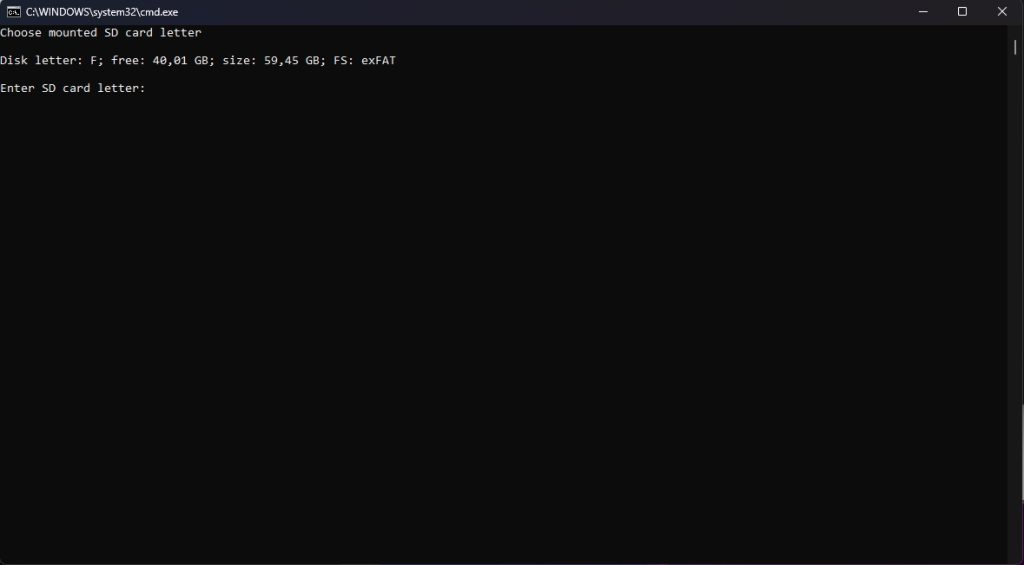
Sau khi đã chép xong phần mềm hack, bạn sẽ cần tạo phân vùng Emunand để lưu save game và tách biệt hệ thống hack với hệ thống gốc. Hãy làm theo hướng dẫn bên dưới:
Khởi động máy Switch bằng cách giữ nút Volume – để vào menu Hekate.
Thiết lập ngày giờ chính xác, sau đó chọn Done để tiếp tục.
Truy cập Tools ➡ Partition SD Card ➡ chọn OK để bắt đầu phân vùng.
Kéo thanh trượt màu đỏ (Emummc) lên khoảng 10–12GB. Đây là không gian lưu save game, không cần quá lớn.
Chọn Next Step ➡ Start. Khi hiện đồng hồ đếm ngược, nhấn nút nguồn để xác nhận.
Sau khi phân vùng xong, chọn OK ➡ Close ➡ quay lại màn hình chính bằng cách chọn Home.
Tiếp theo, bạn cần tạo Emunand từ phân vùng đã thiết lập ở bước trên. Hãy làm theo các bước sau:
Từ menu chính của Hekate, chọn Emummc ➡ Create Emummc.
Chọn SD Partition ➡ Part 1 để bắt đầu quá trình tạo Emunand.
Chờ quá trình khởi tạo hoàn tất rồi chọn Close ➡ Close để quay về màn hình chính.
Bây giờ, bạn đã sẵn sàng khởi động vào hệ điều hành hack (Atmosphere) để kiểm tra thành quả. Hãy làm như sau:
Từ màn hình chính Hekate, chọn Launch ➡ Atmosphere.
Sau khi vào được giao diện hệ điều hành hack, truy cập System Settings ➡ System để kiểm tra phiên bản.
Kiểm tra dòng System Version:
Nếu kết thúc bằng chữ “E” → bạn đã làm đúng và hệ thống đang chạy ở chế độ Emunand (hack) thành công.
Nếu là “S” → bạn đang ở chế độ Sysnand, cần quay lại kiểm tra các bước tạo Emunand.
Nếu xuất hiện dòng “System update is ready”, hãy làm theo hướng dẫn của Masta để vô hiệu hóa cập nhật, tránh lỗi ngoài ý muốn.
Việc setup thẻ nhớ đúng cách không chỉ giúp máy hack hoạt động ổn định mà còn giảm thiểu rủi ro bị ban hoặc lỗi hệ thống trong quá trình sử dụng. Nếu bạn gặp khó khăn trong bất kỳ bước nào, hãy liên hệ Masta hoặc tham gia các nhóm hỗ trợ để được hướng dẫn kịp thời.